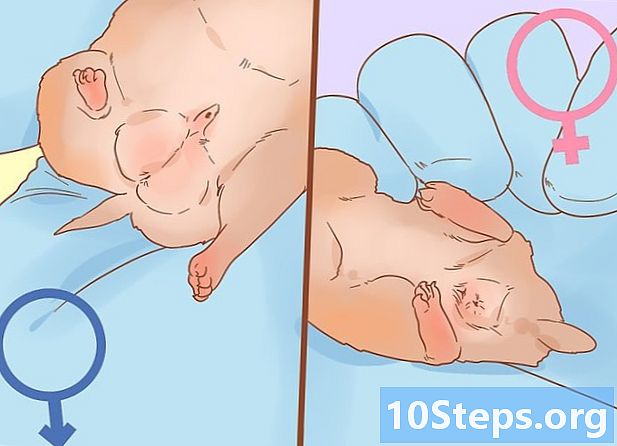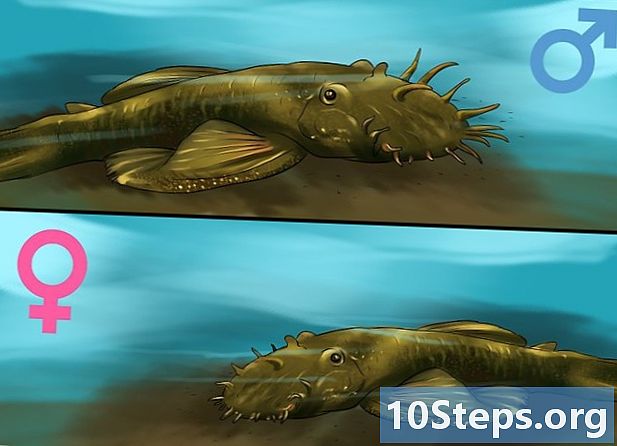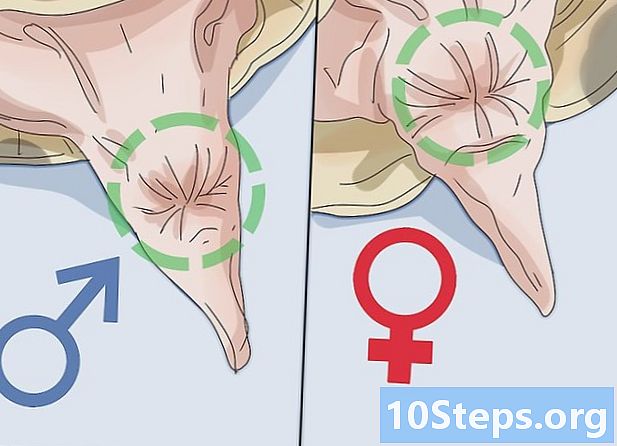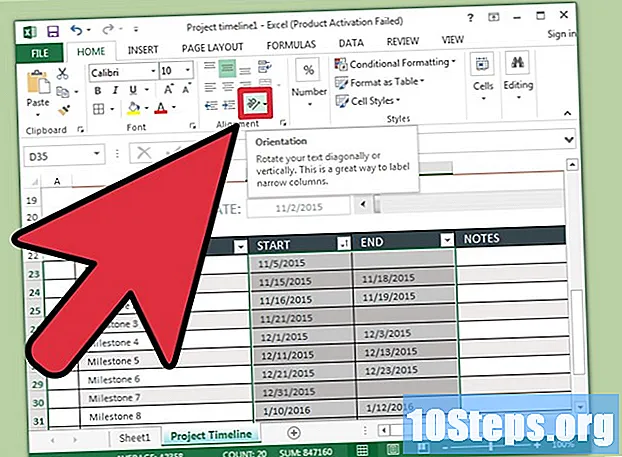
Content
L’excel no es tracta de gràfics, però encara hi ha diverses funcions que permeten crear una línia de temps. Si teniu Excel 2013 o posterior, fins i tot podeu crear-lo automàticament a partir d’una taula clau. Les versions anteriors depenen de SmartArt, plantilles d’internet o d’una organització de fulls de càlcul adequada.
Passos
Mètode 1 de 3: utilitzar SmartArt (Excel 2007 o posteriors)
Creeu un nou full de càlcul. SmartArt crea un disseny gràfic per afegir-hi les dades. No transforma les dades existents, de manera que creeu un nou full de càlcul en blanc per fer la vostra línia de temps.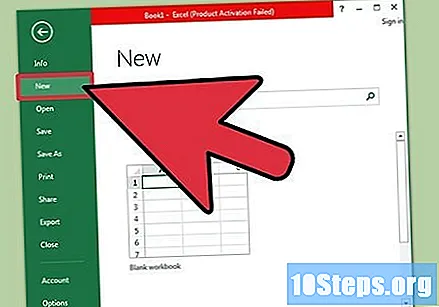
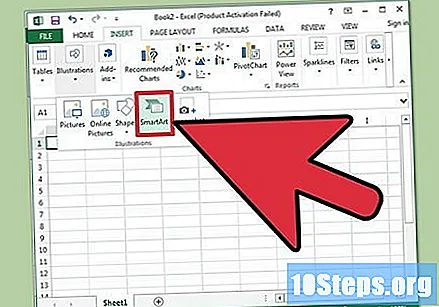
Obriu el menú "SmartArt". Segons la vostra versió d’Excel, feu clic a la pestanya SmartArt de la cinta o a la pestanya Insereix i, seguidament, al botó SmartArt. Aquesta opció està disponible a Excel 2007 o posterior.
Seleccioneu la línia de temps al submenú "Processar". Feu clic al botó Processar a la cinta "SmartArt" del grup "Inserir gràfic SmartArt". Al menú desplegable que apareix, seleccioneu "Cronologia bàsica" (una fletxa que apunta a la dreta).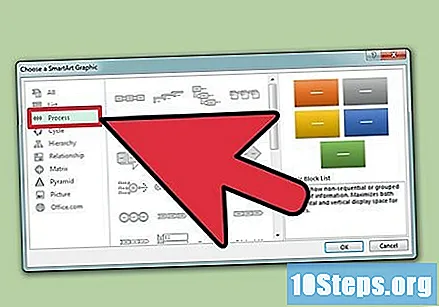
- Podeu adaptar diversos gràfics "Process" per utilitzar-los com a línia de temps. Per veure el nom de cada gràfic, moveu el cursor sobre la icona i espereu fins que aparegui el nom.
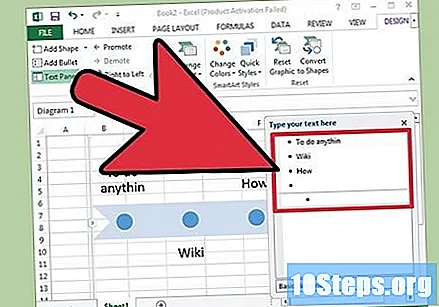
Afegiu més esdeveniments. De manera predeterminada, comenceu amb només uns quants esdeveniments. Per afegir-ne més, seleccioneu la línia de temps. El tauler de text ha d'aparèixer a l'esquerra del gràfic. Feu clic al botó + a la part superior del tauler "Text" per afegir un esdeveniment nou a la línia de temps.- Per ampliar la línia de temps sense afegir nous esdeveniments, feu clic sobre ella i arrossegueu cap a la part dreta o esquerra del quadre cap a fora.
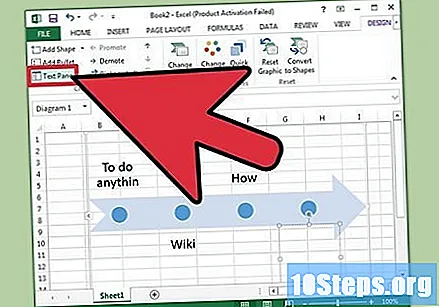
Edita la vostra línia de temps. Escriviu entrades de text a la vostra línia de temps mitjançant el quadre "Tauler de text". També podeu copiar i enganxar dades al mateix lloc i deixar que l'Excel endevini com voleu organitzar-lo. Generalment, us quedarà amb cada columna de dades com a entrada única a la vostra línia de temps.
Mètode 2 de 3: utilitzar l'anàlisi "PivotTable" (Excel 2013 o posteriors)
Obriu el full de càlcul que tingui el taula dinàmica. Per generar una línia de temps automàticament, les vostres dades s’han d’organitzar en una taula clau. També necessitareu el menú d’anàlisi de la taula de pivot, que es va introduir a Excel 2013.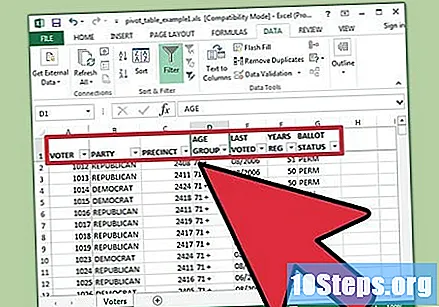
Feu clic a qualsevol part de la taula dinàmica. Això obrirà les "Eines de taula de pivot" a la cinta superior.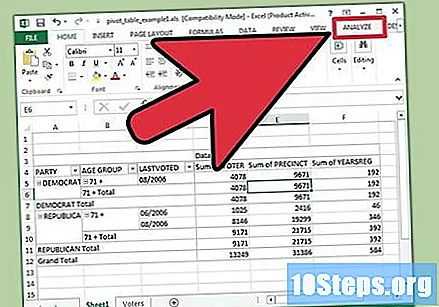
Feu clic a "Analitza". Això obrirà la cinta per manipular les dades de la taula.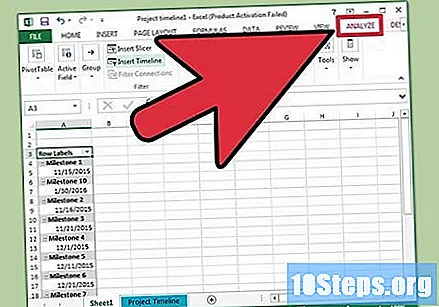
Feu clic a "Insereix la línia de temps". Apareixerà un quadre de diàleg que mostra els camps corresponents al format de data. Avís: les dates introduïdes com a text no es reconeixeran.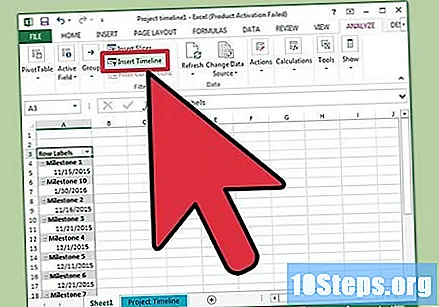
Seleccioneu el camp "Aplicable" i feu clic a "D'acord". Apareixerà un quadre nou que us permeti navegar per la línia de temps.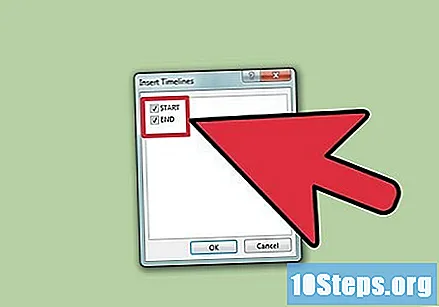
Seleccioneu com es filtraran les dades. Segons la informació disponible, podeu seleccionar com es filtraran les dades (per mesos, anys o trimestres).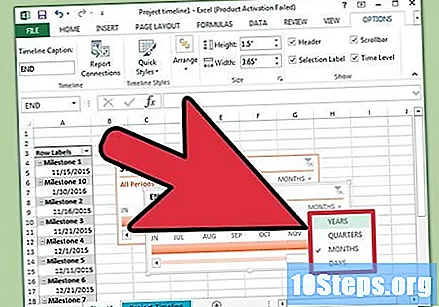
Examineu les dades mensuals. Quan feu clic a un mes al quadre "Control de línia de temps", la taula clau mostrarà les dades que pertanyen a aquell mes en concret.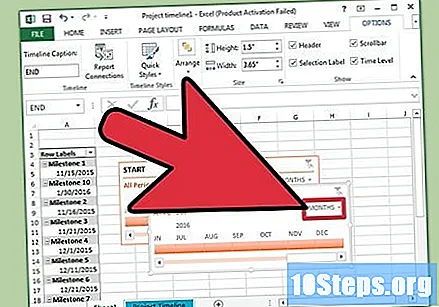
Amplieu la vostra selecció. Podeu eixamplar la selecció fent clic i arrossegant els costats del control lliscant.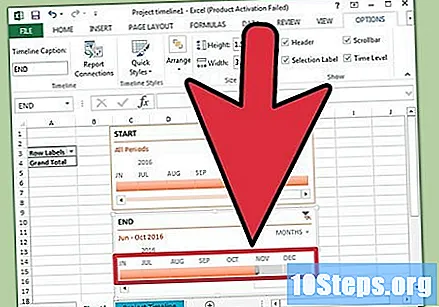
Mètode 3 de 3: utilitzar un full de càlcul bàsic (qualsevol versió)
Penseu a baixar una plantilla. Tot i que no és necessari, una plantilla us estalviarà el problema de configurar l'estructura de la línia de temps. Podeu comprovar si la vostra versió d’Excel inclou una plantilla de línia de temps navegant a Fitxer → Nou o Fitxer → Nou mitjançant plantilla. Si no, busqueu a Internet "plantilles de línia de temps preparades per a Excel" - o continueu amb el següent pas.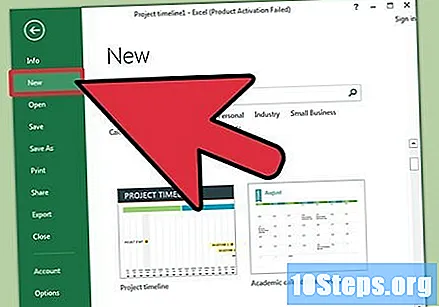
- Si la vostra línia de temps utilitza el progrés d'un projecte de diverses branques, cerqueu "Gràfic de Gantt".
Inicieu la vostra línia de temps des d’una cel·la ordinària. Podeu configurar una línia de temps bàsica en pocs minuts mitjançant un full de treball en blanc ordinari. Introduïu les dades de la línia de temps en una línia, creant espai entre elles amb cèl·lules en blanc proporcionalment al temps entre elles.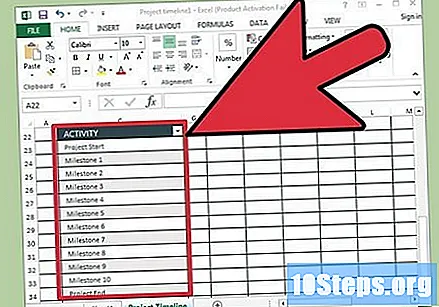
Escriviu les entrades de text a la vostra línia de temps. Escriviu una descripció de l'esdeveniment que va passar aquell dia a les cel·les directament a sobre de cada data. No et preocupis per la llegibilitat de moment.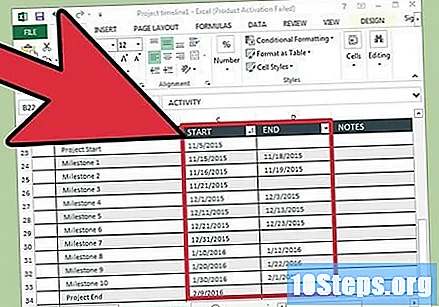
- L'alternança de les descripcions anteriors i inferiors a les indicades tendeix a fer que la línia de temps sigui més llegible.
Organitzar els angles de les descripcions. Seleccioneu la línia en què s'escriuen les vostres descripcions. Feu clic a la pestanya "Inici" del menú "Cinta" i busqueu el botó "Orientació" al grup "Alineació" (en algunes versions, el botó "Orientació" té una icona amb les lletres abc). Feu clic al botó i seleccioneu una de les opcions d'angle del text. La rotació del text ha d’ajustar la descripció a la línia de temps.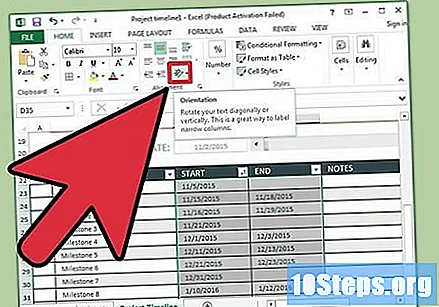
- Si feu servir Excel 2003 o versions anteriors, en lloc de fer clic amb el botó dret a les cel·les seleccionades, feu clic al botó Format de cel·les i, a continuació, feu clic a Alineació. Introduïu el número en graus de l'angle que voleu girar al text i feu clic al botó D'acord.
Consells
- Si no esteu satisfets amb aquestes opcions, proveu d'utilitzar PowerPoint ja que té més opcions gràfiques.